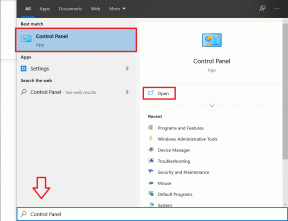Sådan oprettes og anvender du meddelelsesregler i Windows Live Mail
Miscellanea / / November 29, 2021
Tidligere har vi talt om mapperegler i MS Outlook og vi så også, hvordan det hjalp os med at forblive mere organiserede og automatiserede med vores e-mails. I samme sammenhæng lærte vi også at bruge funktionen til at skabe regler til at administrere løsninger som f.eks emulering af feriesvar og tilpasning af mailadvarselsmønstre.
I dag vil vi tale om endnu en desktop-e-mail-klient, Windows Live Mail (WLM), og vi vil se, hvordan man opretter og anvender meddelelsesregler på det. Vi vil tjekke de generelle trin ud, og så kan hver enkelt af os finjustere handlingerne efter, hvad vi virkelig har brug for.
Trin til at oprette en meddelelsesregel i Windows Live Mail
I vores eksempel har vi valgt et enkelt kontrolpunkt på budskabet og to handlingspunkter til det, der matcher kriterierne. Trinnene ville være meget lig alt, hvad du vil oprette.
Trin 1: Åbn Windows Live Mail desktop-klient. Naviger til Mapper fanen og klik på Meddelelsesregler til at begynde med opsætningen.

Trin 2: Skifte til Nye regler fanen og klik på knappen læsning Ny. En dialog for Ny postregel vil blive lanceret.

Trin 3: Vælg og afkryds de betingelser (afkrydsningspunkter), som du ønsker at anvende på de indgående beskeder. Vælg derefter de handlinger, der skal anvendes på de meddelelser, der matcher eller passerer kontrolpunkterne.

Trin 4: Mens du vælger betingelserne og handlingerne, vil du bemærke, at en regel bliver defineret (i ord) i den tredje sektion af pop op-vinduet. Du skal klikke på hvert af de links, der vises, og definere flere specifikationer efter behov.
I vores tilfælde var vi nødt til at tilføje listen over personer, der skulle kontrolleres som indeholdt i Fra linje. Du kan tilføje personer fra Kontaktpersoner eller indtast en adresse manuelt og tryk på Tilføje.

Desuden kan du bevæge dig dybere ind i Muligheder og forfine regelbetingelsen på en mere detaljeret måde.

Det andet link i vores regel krævede, at vi tilføjede listen over personer, som beskeden skal videresendes til. Det var ret nemt og enkelt at følge trinene.

Trin til at anvende en regel i Windows Live Mail
Når du gemmer en beskedregel, som du lige har oprettet, vil du blive vist et andet vindue til aktivering af reglerne. Alternativt kan du bringe det frem ved at dirigere til Mapper -> Meddelelsesregler.

Vælg de regler, du ønsker at anvende på systemet i øjeblikket. Brug Flyt op og Flyt ned knapper for at ændre rækkefølgen og præferencen for regeludførelse. Klik på Ansøg nu og afslutte opsætningen.

Konklusion
At lave regler og optimere brugen af Windows Live Mail er virkelig op til en selv. Jeg mener, du kan oprette næsten ethvert sæt betingelser og handlingsplaner for at opfylde dine behov. Del med os de regler, du planlægger at oprette og udføre.